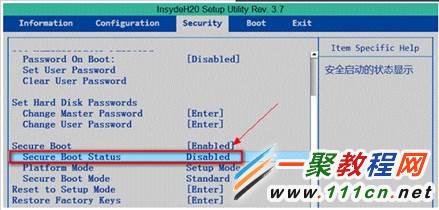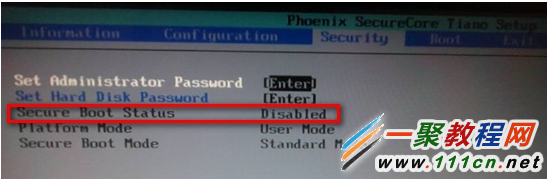Win8.1系统SecureBoot未正确配置怎么办
原因分析:
安全启动(SecureBoot)可以阻止未经授权的软件的运行,以提升运行Windows 8.1和Windows RT 8.1的PC的安全性。如果用户在桌面右下角看到了'SecureBoot未正确配置'的提示,那么该机器可能关掉了SecureBoot或未正确配置。
微软只有在大量推广Windows 8系统的同时,才引入介绍下这个安全启动(SecureBoot)。安全启动(SecureBoot)是新款UEFI规范中一份组件,用于取代目前上市的旧版BIOS的功能。
解决方案:
软件解决方法:
1. 由于大部分用户并不打算开启这个(SecureBoot)功能,所以导致出现了大量Windows 8正版系统提示水印,微软在13年12月份发布了针对消除此水印的补丁程序,安装相应系统版本补丁即可解决。
Windows 8.1更新程序(KB2902864),220KB
http://download.microsoft.com/download/1/7/7/1773F140-5739-4501-A345-D844861F7D4C/Windows8.1-KB2902864-x86.msu
用于基于x64的系统的Windows 8.1更新程序(KB2902864),220KB
http://download.microsoft.com/download/3/9/5/395E7226-B5C2-4BD2-B2F6-B5D82A214F5A/Windows8.1-KB2902864-x64.msu
如果更新完补丁后水印没有消除可以采用更改BIOS设置的方式。
第一种模式的BIOS:
在将Secure Boot 设置为Enabled后,secure boot status依然为关闭状态;
步骤一、在机器重启至开机logo时,不停的敲击“F2”键或“Fn+F2”键进入BIOS。选择Security选项,选择Reset to Setup Mode并敲回车,选择YES并按下“回车”键;